Canon PIXMA PRO-1 User Manual
Page 199
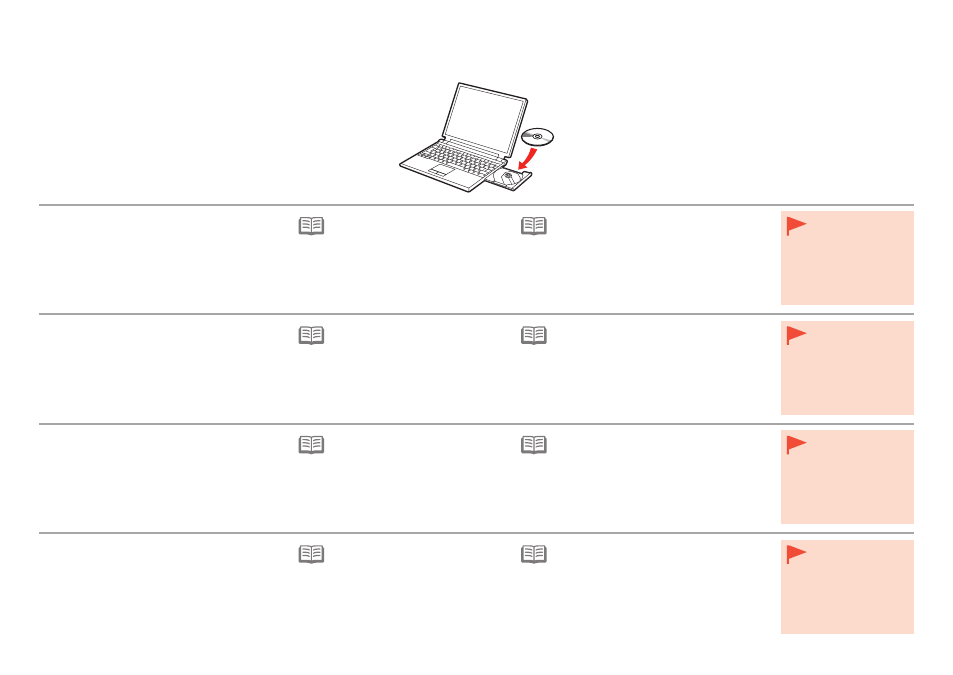
2
1. Veenduge, et printer on välja lülitatud.
2. Lülitage arvuti sisse.
3. Sisestage
Seadistamise CD-ROM (Setup
CD-ROM) CD-ROMi draivi.
Kui kasutate operatsioonisüsteemi Windows, siis käivitub
seadistusprogramm automaatselt.
Kui programm ei alusta automaatselt,
topeltklõpsake arvutis CD-ROM-i ikoonil
valikus
Arvuti (Computer) või Minu
arvuti (My Computer). Kui kuvatakse
CD-ROMi sisu, topeltklõpsake ikoonil
MSETUP4.EXE.
•
Windows (v.a Windows 8)
Kui
Seadistuse CD-ROM (Setup CD-ROM) ei
käivitu automaatselt, pange CD-ROM uuesti
arvutisse ja klõpsake aknas ilmuvat valikunuppu.
Kui valikuaken avaneb, topeltklõpsake failil
MSETUP4.EXE. Jätkamiseks järgige ekraanil
olevaid juhiseid.
•
Operatsioonisüsteemis Windows 8
Kui olete USB-kaabli
juba ühendanud, siis
lahutage see. Kui
arvutis ilmub teade,
siis klõpsake käsul
Tühista (Cancel).
•
1. Įsitikinkite, kad spausdintuvas yra išjungtas.
2. Įjunkite kompiuterį.
3. Į kompaktinių diskų įrenginį įdėkite
Sąrankos CD (Setup CD-ROM).
Jei naudojatės „Windows“, sąrankos programa
paleidžiama automatiškai.
Jei programa nepaleidžiama automatiškai,
kompiuteryje dukart spustelėkite
kompaktinio disko piktogramą, esančią
parinktyje
Kompiuteris (Computer) arba
Mano kompiuteris (My Computer). Kai
parodomas kompaktinio disko turinys,
dukart spustelėkite
MSETUP4.EXE.
•
Jei naudojate „Windows“ (bet ne
„Windows 8“)
Jei „
Sąrankos CD (Setup CD-ROM)“
automatiškai nepaleidžiamas, iš naujo įdėkite
kompaktinį diską į kompiuterį ir spustelėkite
lange rodomą pasirinkimo mygtuką. Atidarytame
pasirinkimo lange dukart spustelėkite
MSETUP4.
EXE. Norėdami tęsti, vykdykite ekrane pateiktas
instrukcijas.
•
Jei naudojate „Windows 8“
Jei USB kabelis jau
prijungtas, jį atjunkite.
Jei kompiuterio
ekrane bus pateiktas
pranešimas,
spustelėkite
Atšaukti
(Cancel).
•
1. Pārliecinieties, ka printeris ir izslēgts.
2. Ieslēdziet datoru.
3. Ievietojiet
Uzstādīšanas kompaktdisku
(Setup CD-ROM) CD-ROM diskdzinī.
Ja izmantojat operētājsistēmu Windows, uzstādīšanas
programma tiek startēta automātiski.
Ja programma netiek startēta
automātiski, veiciet dubultklikšķi uz
kompaktdiska ikonas sadaļā
Dators
(Computer) vai Mans dators (My
Computer). Kad parādās kompaktdiska
saturs, veiciet dubultklikšķi
uz
MSETUP4.EXE.
•
Operētājsistēmā Windows (izņemot
Windows 8)
Ja “
Uzstādīšanas kompaktdisks (Setup CD-
ROM)” netiek palaists automātiski, vēlreiz
ievietojiet datorā CD-ROM un noklikšķiniet uz
logā parādītās izvēles pogas. Pēc izvēles loga
atvēršanas veiciet dubultklikšķi uz
MSETUP4.
EXE. Lai turpinātu, izpildiet ekrānā redzamos
norādījumus.
•
Operētājsistēmā Windows 8
Ja USB kabelis ir jau
pievienots, atvienojiet
to. Ja datorā tiek
parādīts ziņojums,
noklikšķiniet uz
Atcelt (Cancel).
•
1. Yazıcının kapandığından emin olun.
2. Bilgisayarı açın.
3. CD-ROM sürücüsüne
Kurulum CD-ROM’u
(Setup CD-ROM) öğesini takın.
Windows kullanıyorsanız, kurulum programı otomatik
olarak başlar.
Program otomatik olarak çalışmaya
başlamazsa,
Bilgisayar (Computer)
veya
Bilgisayarım (My Computer)
içinde CD-ROM simgesini çift
tıklatın. CD-ROM içeriği belirdiğinde,
MSETUP4.EXE dosyasını çift tıklatın.
•
Windows için (Windows 8 hariç)
“
Kurulum CD-ROM’u (Setup CD-ROM)”
otomatik olarak çalışmazsa, CD-ROM’u
bilgisayara yeniden takın ve pencerede görünen
seçim düğmesini tıklatın. Seçim penceresi
açılınca,
MSETUP4.EXE’yi çift tıklatın. Devam
etmek için ekrandaki yönergeleri izleyin.
•
Windows 8 için
USB kablosu zaten
bağlıysa çıkarın.
Bilgisayarda bir
mesaj görüntülenirse,
İptal (Cancel)
seçeneğini tıklatın.
•
